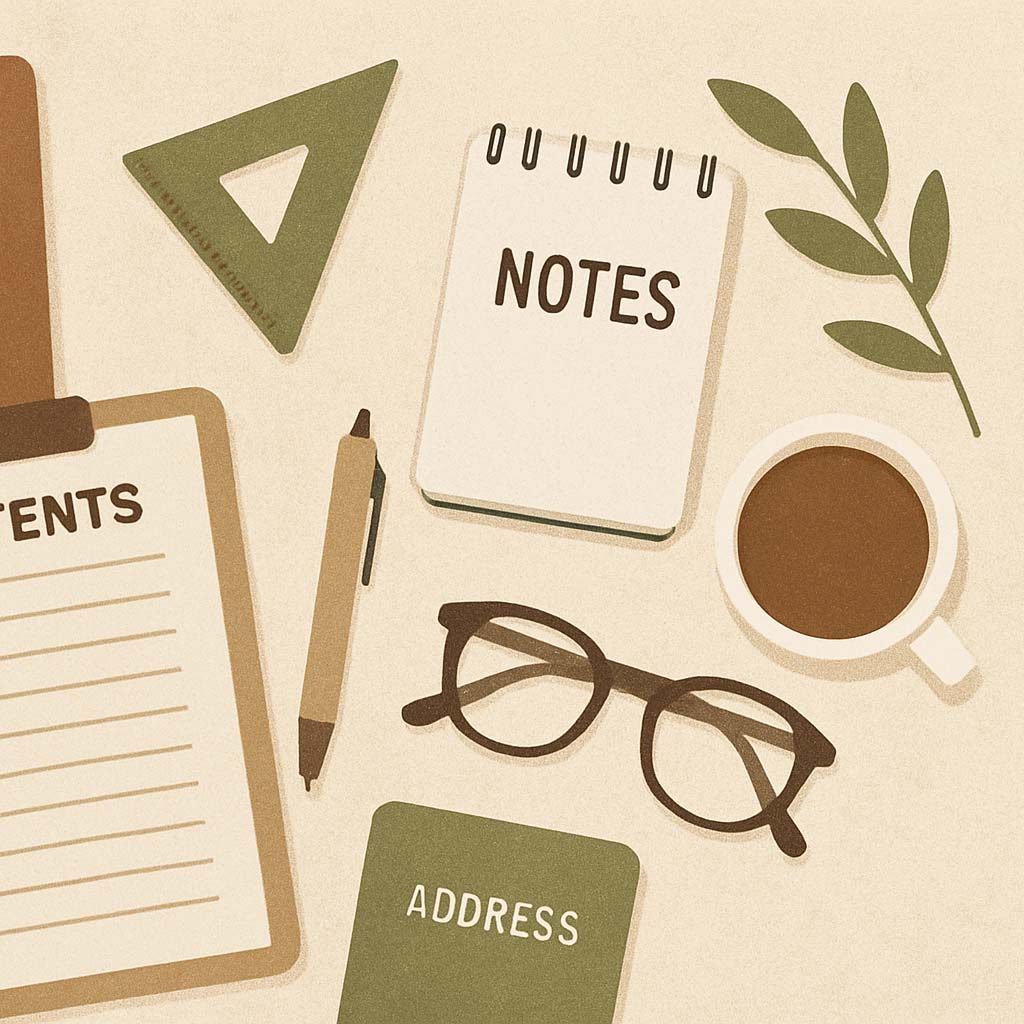티스토리 뷰
오늘은 해외 구매나 판매할 때 필요한 페이팔 ( PayPal ) 회원가입과
카드등록, 계좌등록, 인증, 인증 시 소요시간, 페이팔 사용시 주의사항 등을 알아보겠습니다.
비즈니스 계정으로 이용하실 분도 추후 변경이 가능하니
아래와 같이 일반계정으로 회원가입 진행해볼게요!

먼저, 페이팔 홈페이지를 들어가서 시작해야겠죠?

메인에 있는 무료로 가입하기, 지금 가입하기 관계 없이
회원가입부터 해줄거에요.

위에서 언급했다시피 비즈니스 계정으로 변경이 가능하기 때문에
첫 가입이라면, 그냥 편하게 PayPal로 구매하기를 체크 후 다음으로 가볼게요 :)

한국어를 지원하기 때문에 가입할 때,
굳이 한국어를 영어로 바꿔서 기입하지 않아도 되서
훨신 편하게 회원가입이 가능하며
PayPal 가입하기
먼저 휴대폰 번호를 추가해주세요. 를 입력할게요.
앞에 +82 가 있으니 핸드폰 번호 010-****-**** 라면 맨 앞의 0을 제외하고
+82 옆에 10******** 으로 입력하시면 되요.

다음으로는 프로필 설정입니다.
프로필 설정
정확한 정보를 입력해주세요.
이메일 주소 / 성 / 이름 / 비밀번호 / 비밀번호 확인 을
평소 사이트 회원가입 하듯이 정확히 입력해주세요.
돈거래에 관련되어있기 때문에
하나하나 신중하고, 정확하게 입력하시는 것이 좋습니다.
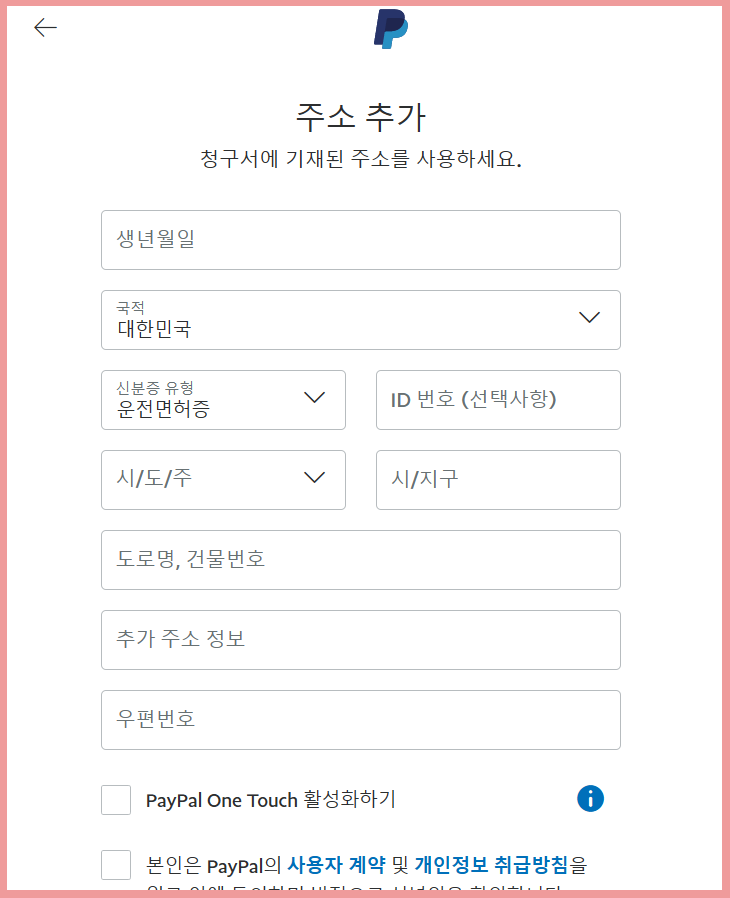
주소 추가
청구서에 기재된 주소를 사용하세요.
생년월일 / 국적 / 신분증 유형 / 시,도,주 / 시,지구 / 도로명, 건물번호 / 추가 주소 정보 / 우편번호 까지
정확히 입력해주시고,

저같은 경우는 운전면허증이 없어 여권을 선택했고,
ID번호는 선택사항이기 때문에 입력하지 않아도 됩니다.
한국어로 입력이 가능해서 영어로 바꾼 후 입력하지 않아도되서 편하답니다 :)

계정이 생성되었습니다.
신용카드나 직불카드를 추가하여 PayPal로 해외쇼핑을 시작하거나
해외 결제대금을 보내보세요.
여기까지 했으면, 다음으로는
이메일 확인 인증 > 카드 등록 > 계좌 등록 > 계좌 확인 을 진행할거에요.
* 혹시, 비즈니스 계정으로
페이팔을 통해 해외에 뭔가를 판매할 생각이시라면,
관련 상품 판매 스토어 및 판매를 진행하기 전에
위와 같은 인증 절차를 모두 마친 후에 판매를 진행하는 것이 안전합니다.

이메일 확인
새 PayPal 계정이 생성되었습니다.
이메일 주소를 확인하여 계정의 합법적 소유자임을 알려주시기 바랍니다.
내 이메일 주소 확인
입력하신 이메일을 확인하여 인증하는 단계입니다.
이 문구는 입력하신 이메일의 메일함을 확인하시면,
페이팔측에서 보낸 메일이 있을거에요.
메일을 클릭하시면 위와 같은 이미지가 보이며
여기서, 내 이메일 주소 확인 버튼을 클릭하면

페이팔 홈페이지 창이 뜨는데,
비밀번호를 입력해 이메일 주소를 확인해주시면 됩니다.

결제수단 설정
정보를 한 번 입력하면 쇼핑하거나 금액을 보낼때마다
매번 다시 입력할 필요가 없습니다.
그냥 간단히 가지고 있는 카드 번호를 입력하시면 되지만,
저와 같은 분이 있을까하여 제가 잠깐 막힌 부분을 설명해보겠습니다.

유니온 페이 카드 입력했을 때,

비자카드 입력했을 때,
직불카드 또는 신용카드 번호를 입력하면 되는데,
비자카드, 마스터카드, 아메리칸 익스프레스, 디스커버, 유니온페이 5가지 카드만 등록 가능합니다.
제 신용카드는 유니온페이와 비자카드 2개가 있는데,
유니온페이 카드 번호가 확인이 되지 않더라고요.
카드를 만들 때, 해외결제를 허용했는지 여부가 기억이 안나는데,
저의 경우는 유니온페이 카드가 안됐습니다.
카드 번호가 유효하고, 사용이 가능하면
직불카드 또는 신용카드 번호 입력란이 파란색 테두리가 생기니
꼭 확인해주세요.
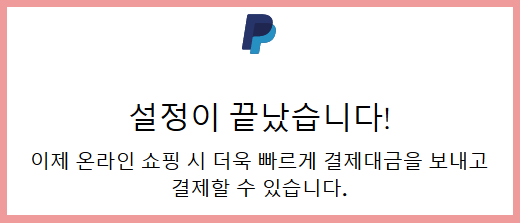
설정이 끝났습니다!
이제 온라인 쇼핑 시 더욱 빠르게 결제대금을 보내고, 결제할 수 있습니다.
페이팔 카드등록까지 마쳤네요 ㅎ
이제 계좌등록, 계좌 확인만 남았습니다.

이제 페이팔 홈페이지에 들어가서 로그인을 하면
ㅇㅇ님, 안녕하세요!
결제를 받을 때 은행으로 안전하게 이체할 수 있습니다.
가 나오는데, 위 결제를 받을 때~ 부분을 클릭해주세요.

은행계좌 연결
PayPal에서는 은행계좌 정보를 안전하게 보호합니다.
한국 원화를 사용하는 은행계좌만 연결할 수 있습니다.
은행 이름 / 은행 코드 / 계좌 유형 / 본인 확인
그냥 단순히 생각하면 입력만 하면 되고,
은행 코드는 자동으로 입력되기 때문에 따로 찾아볼 필요는 없습니다.

그런데, 혹시
계좌 번호를 다시 확인하세요.
은행은 금액이 이체되기 전까지는 오류를 표시하지 않을 수 있습니다.
계속 진행하면 PayPal에서 고객님의 은행계좌로 2건의 소액 입금을 보내는데 동의하게 됩니다.
혹은 윗 부분에
죄송합니다. 지금은 요청을 처리할 수 없습니다. 나중에 다시 시도해주세요.
라고 나오며 계좌 입력이 안됀다면,
혹시 아래와 같이 진행했는지 확인해주세요.

여기서, 은행 코드는
설명처럼 3자리 은행코드로
도움이 필요한 경우 은행에 연락하실 필요는 없으며

이 부분에서 예로 국민은행이라면, 이름을 모두 입력만하고,
은행 코드가 자동으로 입력되지 않았는지 봐주세요.

이 부분은 은행 이름 부분에 이용하시는 은행 이름을 쓰면
아래에 빠른 검색처럼 화면이 나오는데,
직접 은행이름을 입력하지 마시고,
아래에 있는 은행 이름을 선택해주세요.

그래야만 은행코드가 자동으로 입력됩니다.

이렇게 계좌를 입력했다면
은행계좌 확인 방법
1. 정확한 입금 금액을 확인하세요.
각각 \50 KRW 미만인 2건의 소액 입금을 보냈으며,
3-5일 이내로 받게 될 것입니다.
입금액은 며칠 후 한 번에 인출될 것입니다.
2. 해당 금액을 PayPal에 입력하세요.
PayPal에 로그인하고 결제수단에서 은행계좌를 선택한 다음,
2건의 입금액을 입력하면 은행계좌를 확인할 수 있습니다.
라고 나옵니다.
이 부분은 그냥 기다려 주시면,

며칠 후, 페이팔에서 해당 계좌로 2건의 금액이 입금되는데,
위에서 설명했다시피 50원 이하의 금액이며
저의 경우 2일이 소요되었습니다.
보통 24-48시간내에 많이들 확인가능하다고 하네요 ㅎ

입금이 되었다면, 다시 페이팔에 들어가서
은행 및 카드 부분에 은행 계좌 옆 확인을 눌러주세요.

상태
확인 준비 완료
2건의 소액 입금 ( \50 KRW 미만 ) 을
계좌에 보내고, 1건의 인출로 회수했습니다. 은행 확인
이라고 나오는데, 아직 회수는 안됀상태였지만,
상관없이 진행하시면 됩니다.
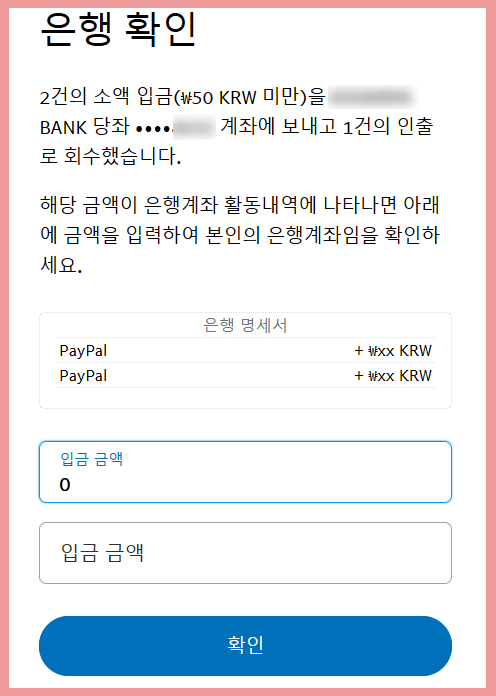
은행 확인
입금 금액을 각각 입력해주시고 확인을 눌러주시면

은행 계좌 확인도 완료되며

페이팔 은행 및 카드 부분에 확인 버튼도 사라지고,

입력했던 이메일로 메일도 옵니다.
페이팔 이용시 주의사항도 추가로 말씀드리자면,
페이팔 관련하여 피싱이 종종 온다고 합니다.
문자나 이메일로 페이팔 관련 내용이 온다면
메일 링크 등을 통해 확인하지 마시고,
따로 페이팔 홈페이지를 통해 들어가 확인해주시기 바랍니다.
문자나 메일이 올 정도의 상황이라면
페이팔 홈페이지에서도 확인이 가능하기 때문이에요.
'💡 정보 정리 & 꿀팁' 카테고리의 다른 글
| 2020년 덮죽덮죽 사건 정리 / 표절 논란 (0) | 2021.01.16 |
|---|---|
| 무료 이미지, 사진 다운로드 사이트 모음 (0) | 2021.01.07 |
| 청년 우대형 청약통장 ( 주택청약종합저축 ) 조건, 서류, 전환 (0) | 2021.01.03 |
| 바람의나라:연 공략 국내성 / 부여성 젠타임, 아이템 정리 (0) | 2021.01.02 |
| 바람의나라연 공략, 극지방 얼음칼 구하기 ( 얼음, 단단한 얼음 ) (0) | 2021.01.01 |
- Total
- Today
- Yesterday
- 심리테스트
- 6월 꽃말
- 연인 심리테스트
- 무의식 심리테스트
- 티스토리챌린지
- 7월 탄생화
- SEVENTEEN
- 오블완
- 간단한 심리테스트
- 성격 심리테스트
- 바람의나라연
- 6월 탄생화 꽃말
- 세븐틴
- 연애 심리테스트
- 재미있는 심리테스트
- 성격테스트
- 신기한 심리테스트
- 동물 심리테스트
- 19금 심리테스트
- SVT
- 연애 테스트
- 커플 심리테스트
- 세븐틴 헹가래
- 7월 탄생화 꽃말
- 화장품 성분
- 6월 탄생화
- 소름돋는 심리테스트
- 음식 심리테스트
- 그림 심리테스트
- 7월 꽃말
| 일 | 월 | 화 | 수 | 목 | 금 | 토 |
|---|---|---|---|---|---|---|
| 1 | 2 | 3 | ||||
| 4 | 5 | 6 | 7 | 8 | 9 | 10 |
| 11 | 12 | 13 | 14 | 15 | 16 | 17 |
| 18 | 19 | 20 | 21 | 22 | 23 | 24 |
| 25 | 26 | 27 | 28 | 29 | 30 | 31 |